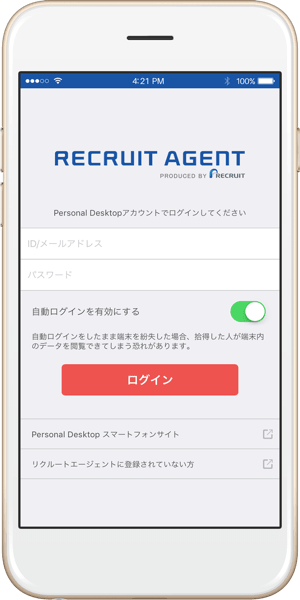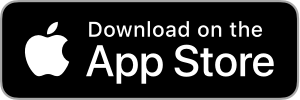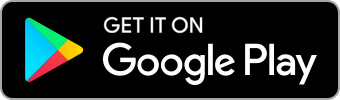企業へ履歴書をメールで送る際、ファイル形式の選び方やメール文面の書き方に悩む方も多いのではないでしょうか。この記事では、組織人事コンサルティングSeguros、代表コンサルタントの粟野友樹氏が、履歴書送付時の注意点やメールの書き方、添付方法について、メールの例文も添えながら分かりやすく解説します。
【例文付き】履歴書をメールで送る際の見本
履歴書や職務経歴書をメールで送る際の文面には、下に示す見本のように大きく6つのポイントがあります。
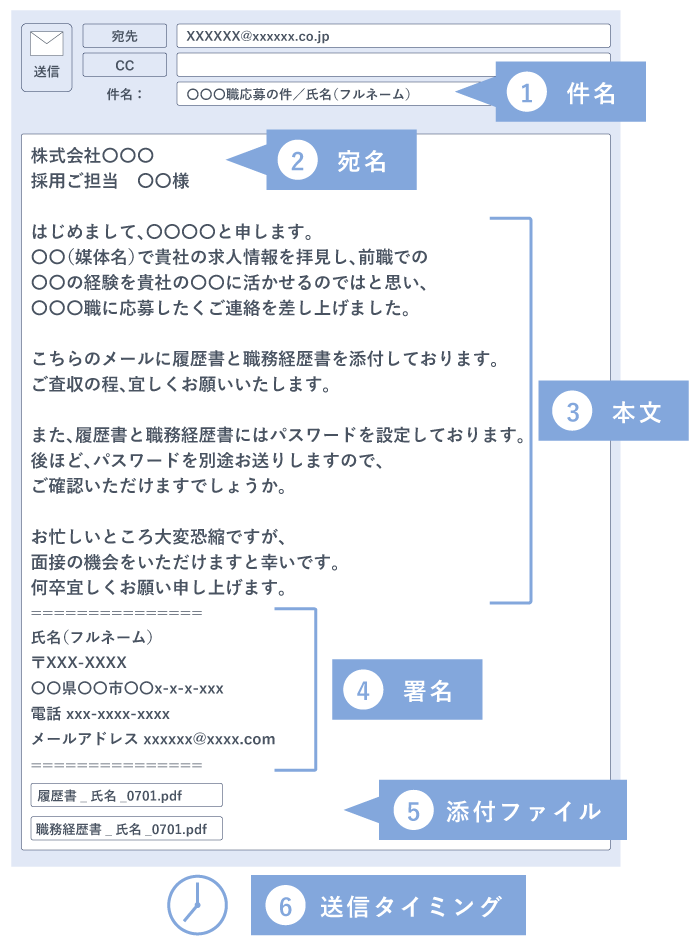
履歴書をメールで送る際のポイント解説
履歴書をメールで送る際は、必要な内容が盛り込まれていることと同時に、簡潔さと分かりやすさが重要です。以下、ポイントを解説します。
「件名・宛先」に関するポイント
日々大量のメールを扱っている採用担当者に、履歴書や職務経歴書を送るメールであることがひと目で伝わるように、件名には必要な要素を端的に盛り込みましょう。「誰からの」「どのような内容か」を簡潔に表す「用件」と「氏名」が伝わるように、「中途採用(○○職)応募の件/ 履歴書添付 ○○○○(氏名)」といった件名でまとめるとよいでしょう。「応募の件」「よろしくお願いします /(氏名)」といった、具体的な用件が分かりにくい件名は避けましょう。

宛先については、基本的に採用担当者宛てに「To」で送付します。「CC」で同報するメールアドレスなどが指示されている場合は、指示に従いいましょう。なお、履歴書を送る場面で「BCC」を用いることは、基本的にありません。
「本文・署名」に関するポイント
本文は、「宛名」「あいさつ・氏名」「用件」「結びのあいさつ」の順に、簡潔さと分かりやすさに留意して記しましょう。
宛名
「法人格+会社名 部署名 担当者氏名」の順で記載しましょう。会社名は省略せず、正式名称を記載します。担当者の氏名が分からない場合は、「採用ご担当者様」と記載しましょう。
あいさつ・氏名
初回は「はじめまして、○○と申します。」、2回目以降は「お世話になっております。○○です。」というあいさつを添えて「自分の氏名」を記載しましょう。
用件
用件は簡潔にまとめることが大切です。熱意や丁寧さを表現したいからといって、志望動機や自己PRを延々と述べることは避けましょう。なお、添付ファイルにパスワードを設定している場合は、本文内でその旨を伝えます。
結びのあいさつ
用件の後には、締めくくりの言葉を添えましょう。面接を希望する意思を伝えたり、履歴書を確認していただくことへの感謝の気持ちを述べたりするのも良い方法です。
署名
メール本文の締めくくりとして、署名を記載しましょう。氏名に難読漢字が含まれていたり、一般的な読み方と異なったりする場合は、ふりがなを添えると親切です。署名の主な要素の例は以下の通りです。
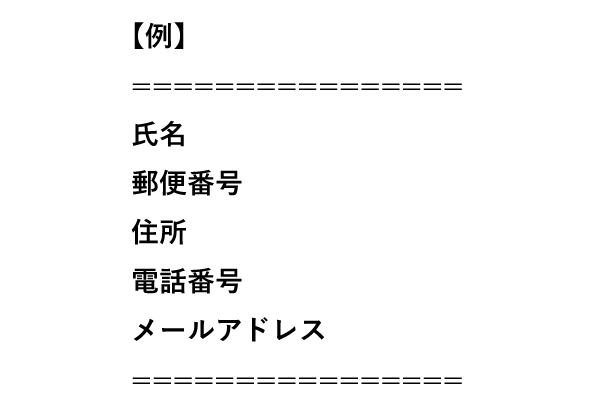
「添付ファイル」に関するポイント
履歴書や職務経歴書は一般的にExcelやWordで作成しますが、メールで送付する際は、企業の指示がない限りPDF形式に変換することをお勧めします。PDFは、内容の改変を防ぎ、誤操作や悪用による情報の変更を避けることができるため、企業間の書類のやり取りでも広く利用されています。さらに、PDFなら使用環境によるレイアウトの崩れも防ぐことができるため、採用担当者が印刷する際に余分な修正作業を省けるという利点もあります。
添付する履歴書や職務経歴書などファイルの名前は、採用担当者が「誰の」「どのような内容のファイルか」をすぐに把握できるよう、「日付」「氏名」「履歴書」(あるいは「職務経歴書」)という構成にすると分かりやすいでしょう。
「送信タイミングと全体の印象」に関するポイント
一般的なマナーとして、深夜や早朝、土日祝日などに送信するのは避けましょう。深夜や早朝、土日祝日などの就業時間外でしか応募作業ができない場合は、送信予約などの機能を使って、常識的な時間に送信するなど工夫したいものです。
また、誤字・脱字・略字や敬語の誤りがないよう気を付けましょう。特に会社名は略称などを用いずに、正確に記すことが大切です。履歴書の形式など応募企業の指示に従っていない項目がないように見直しましょう。
履歴書をメールで送るときの流れ
履歴書をメールに添付して送る際の流れを説明します。
4ステップある全体像を把握しましょう
履歴書をメールに添付して送る際の流れには、大きく4つのステップがあります。全体のイメージをつかんでから、実際の作業に着手するとよいでしょう。
履歴書をメールで送る際の各ステップ
履歴書をメールで送る際の4つのステップを以下に示します。
ステップ1.履歴書をPDFにする
応募書類をメールに添付して送る場合は、PDF形式にするのが基本であるため、ExcelやWordで作成したファイルをPDFに変換する手順を以下に示します。ただし、使用するソフトやバージョンによって操作方法が若干異なる場合があるので、必要に応じて自身で確認するとよいでしょう。また、その際のファイル名は「履歴書_山田太郎_0701.pdf」のように、「履歴書」「氏名」「日付」の要素が漏れなく盛り込まれるように付けましょう。
メール本文は、必要な情報をできる限り簡潔に記載しましょう。次の5つの構成要素を順に記載することで、読みやすい文面になるでしょう。
- PDFに変換したいExcelまたはWordファイルを開く
- 「ファイル」タブを選択する
- 「名前を付けて保存」をクリックする
- 「ファイルの種類」から「PDF」を選択する
- 「保存」を押して、変換完了
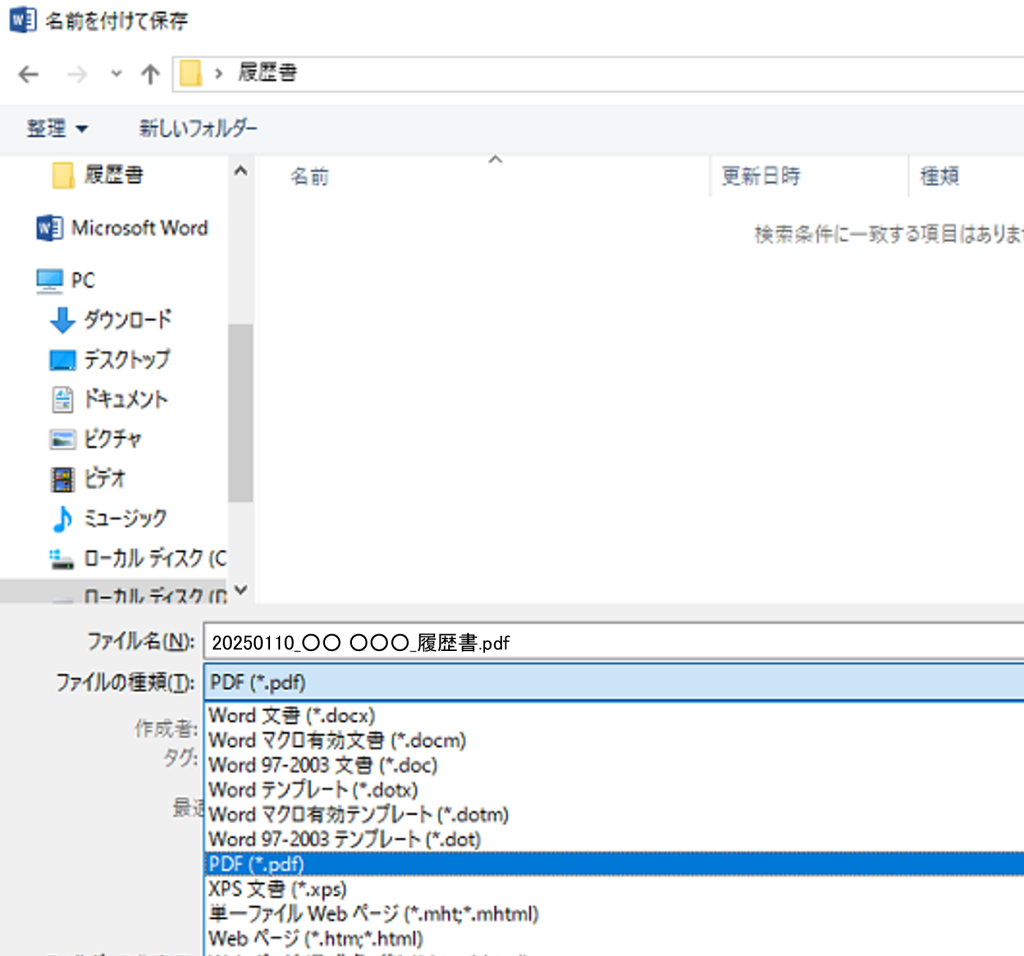
ステップ2.ファイルをメールに添付する
ステップ1で作成したPDFファイルをメールに添付します。その際、応募企業からパスワードを設定して送付するように指示があれば、パスワード付きの圧縮ファイル(Zip形式)に変換するなどパスワードを設定してから送るようにしましょう。また、自分の希望でパスワードを設定したい場合は、パスワードを設定して送付してよいかを、事前に企業に確認するとよいでしょう。
なお、複数のファイルを添付する場合、ファイルの容量が大きいと、受信者のメールサーバーの制限によって送信できないことがあります。特に顔写真付きの履歴書は容量が増えやすいため、解像度を調整したり、PDF圧縮サービスを利用したりするのも一案です。クラウドストレージの活用も可能ですが、一部の企業では利用を制限している場合があるため、事前に確認しましょう。
ステップ3.メール本文を書く
次に、メール本文の文面を書きます。一般的な文面とレイアウトは「【例文付き】履歴書をメールで送る際の見本」を参照するとよいでしょう。以下、ケース別に例文を紹介します。
<中途採用に応募する場合>
【件名】
○○○職応募の件/氏名(フルネーム)
【文面】
株式会社○○○○
採用ご担当者様(担当者が分かっている場合は、「採用担当 ◇◇様」)
はじめまして。
○○○○と申します。
○○○○(媒体名)で貴社の求人情報を拝見し、前職での
○○○○の経験を貴社の○○○○に活かせるのではと思い、
○○○職に応募したくご連絡を差し上げました。
こちらのメールに履歴書を添付しております。
ご査収の程、よろしくお願いいたします。
また、履歴書にはパスワードを設定しております。
後ほど、パスワードを別途お送りしますので、
ご確認いただけますでしょうか。
お忙しいところ大変恐縮ですが、
面接の機会をいただけますと幸いです。
何卒よろしくお願い申し上げます。
==================
○○○○(氏名)
〒XXX-XXXX
○○県○○市○○X-X-X-XXX
電話 XXX-XXXX-XXXX
メールアドレス XXXXXXXX@XXXX.com
==================
<カジュアル面談後に履歴書を送る場合>
【件名】
○○○職応募の件/○○○○(氏名)
【文面】
株式会社○○○○
◇◇様
お世話になっております。
X月X日に面談していただきました○○○○です。
その節は、貴重なお時間をいただき
誠にありがとうございました。
◇◇様のお話を伺ったことで、
貴社が目指している方向性や
サービスのクオリティに対するこだわりなどについての理解が深まり、
ぜひとも貴社の事業にかかわりたいという思いが
一層強くなりました。
つきましては、履歴書と職務経歴書をご送付申し上げますので、
ご査収の程、よろお願いいたします。
また、履歴書と職務経歴書にはパスワードを設定しております。
後ほど、パスワードを別途お送りしますので、
ご確認の程、何卒よろしくお願い申し上げます。
==================
○○○○(氏名)
〒XXX-XXXX
○○県○○市○○X-X-X-XXX
電話 XXX-XXXX-XXXX
メールアドレス XXXXXXXX@XXXX.com
==================
<新卒採用に応募する場合>
【件名】
新卒採用○○○職応募の件/○○○○(氏名)
【文面】
株式会社○○○○
新卒採用ご担当者様(担当者が分いる場合は、「採用担当 ◇◇様」)
はじめまして。
○○大学○○学部4年の○○○○と申します。
貴社の新卒採用サイトを拝見し、
○○○職に応募したいと考え、履歴書とエントリーシートをご送付申し上げます。
ご査収の程、よろお願いいたします。
また、履歴書とエントリーシートにはパスワードを設定しております。
後ほど、パスワードを別途お送りしますので、
ご確認の程、何卒よろお願い申し上げます。
==================
○○大学○○学部4年
○○○○(氏名)
〒XXX-XXXX
○○県○○市○○X-X-X-XXX
電話 XXX-XXXX-XXXX
メールアドレス XXXXXXXX@XXXX.com
==================
ステップ4.送信前に最終チェックをする
履歴書をメールで送る際は、事前に最終チェックを行うことで、確実を期すことができるでしょう。確認ポイントは以下の通りです。
□ 宛先(メールアドレス)は正しいか
□ 件名は分かりやすいか
□ 宛名は正しいか
□ 署名が入っているか
□ 履歴書のファイルは添付されているか
□ パスワードで添付ファイルを開くことができるか
□ 誤字脱字や略字、略語、敬語の誤りはないか
□ ビジネスタイムに送信しているか
履歴書をメールで送る際のよくある質問
履歴書をメールで送る際の一般的な疑問にお答えします。
パスワード付きのファイルを送った場合、パスワードは何文字以上が望ましい?
明確な文字数の制限などはありませんが、各種サービスのパスワード設定の案内にあるように「8文字以上~16文字程度」であれば妥当と考えられます。その際、「数字、英字の大文字小文字、記号を組み合わせる」「応募企業名や、自身の名前、応募日付、『password』、『12345』など推測されやすいものにしない」といった点も注意しましょう。また、好きなアイドル名や車・お酒の銘柄なども、公私の分別がつかない印象を与えてしまう可能性があるでしょう。
なお、パスワードは必ず設定しなければならないわけではありません。企業から設定を求められている場合や、自分の希望で設定したい場合に設定するようにしましょう。
メールを送るタイミングが夜間や休日になりそう。失礼になる?どうすれば?
メールを送る時間帯が夜間や休日になったとしても、失礼な印象を受ける採用担当者は多くないかもしれませんが、「深夜時間帯でのご送付となり恐縮です」など先方に配慮する文言を一言添えるか、あるいは一刻を争う場面でない場合は送信予約機能を使って翌朝に送信するなどの気遣いを示すと無難でしょう。
誤ってファイルを添付し忘れて送信してしまった場合、どうすればいい?
ファイルの添付漏れに気づいたら、速やかに正しく添付した訂正のメールを送りましょう。件名には「訂正」や「再送」といった表現を用い、すでに送ったメールの誤りを明確に伝えます。また、「大変失礼いたしました」などの謝罪の言葉も忘れずに添えましょう。
送信後にメール本文の誤字や敬語ミスに気づいた。訂正したほうがいい?
多くの応募書類を扱う採用担当者に返信等の手間をかけないためにも、軽微な誤りであれば訂正せず、そのままにしておく方が望ましいでしょう。どうしても気になる場合は、面接などの機会を活用してお詫びしましょう。そもそもミスを防ぐためにも、送信前にしっかりと確認を行うことが重要です。
履歴書をメール送付したあと返信が来ないときはどう対応すればいい?
メール送信後、数日経っても企業の採用担当者から返答がない場合、メールが見逃されている、または採用担当者が返信を忘れている可能性があります。そのようなときは、電話やメールで状況を確認してみるのもひとつの方法です。
記事更新日:2022年10月24日
記事更新日:2025年01月15日
記事更新日:2025年07月14日 リクルートエージェント編集部
※文中の社名・所属等は、取材時または更新時のものです。